Cómo gestionar trabajos con Masternaut On Time
Configuración de Masternaut On Time
Cómo funciona Masternaut On Time
Masternaut On Time utiliza la potencia de los datos del sistema telemático para ayudar a gestionar trabajos dentro de una flota, desde la creación y la programación hasta el seguimiento y la revisión. Se trata de una solución cohesionada que proporciona una mejor visibilidad y control sobre la programación y el estado de los trabajos, lo que mejora la experiencia del cliente final y ayuda a crear un flujo de trabajo sin fisuras.
Configuración de los usuarios
Para acceder a Masternaut On Time, debe asignarse un perfil apropiado a los usuarios en Connect. Por lo general hay tres tipos de perfil, cada uno de los cuales debe tener las siguientes casillas marcadas en su rol. Para cambiar permisos, vaya a Herramientas > Roles y selecciones las funciones.
Importación y creación de trabajos
Importar trabajos
Los trabajos existentes pueden importarse a Connect por medio de un archivo .csv. Seleccione “Importar” en la parte superior de la pantalla. "Título" y "Nombre del cliente" son obligatorios y se necesita una dirección o información de longitud/latitud. Las columnas deben estar ordenadas de la siguiente forma:
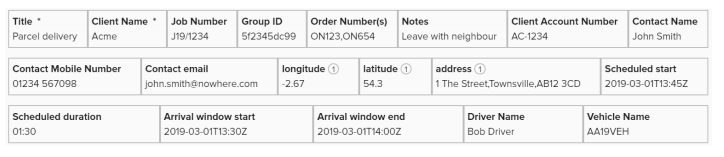
En la pantalla de importación, descargue un archivo de muestra haciendo clic en “Descargar planilla”.
Creación de trabajos
Los trabajos se pueden crear manualmente dentro de Connect. Seleccione “Nuevo” y llene los campos según sea necesario. Nota: el campo "Grupo" limita la visibilidad del trabajo a los usuarios de Connect que tienen los derechos de acceso correspondientes. Se asigna por defecto a la jerarquía superior, pero puede reasignarse fácilmente.
Asignación de trabajos
Los trabajos pueden asignarse a un conductor o a un vehículo Una vez asignado un trabajo, los detalles se enviarán al conductor asociado por medio de la aplicación SmarterDriver, y su progreso se registrará en Connect. Si los trabajos ya se han asignado en una plataforma de gestión de trabajos e importado vía API o .csv, se asignarán de manera automática a los vehículos/conductores correspondientes. Para asignar manualmente o reasignar un trabajo (incluidos trabajos que se han importado), haga clic en "Asignar a" o en la lista desplegable de asignatarios designados dentro de la lista de trabajos en Connect.
Programación de trabajos
La lista de trabajos muestra información clave que incluye detalles de programación y a quién se asignaron los trabajos. A partir de aquí, cualquier trabajo puede editarse haciendo clic en él. Si un trabajo se crea, pero no se programa, la duración y la llegada estimada se pueden añadir en cualquier punto.
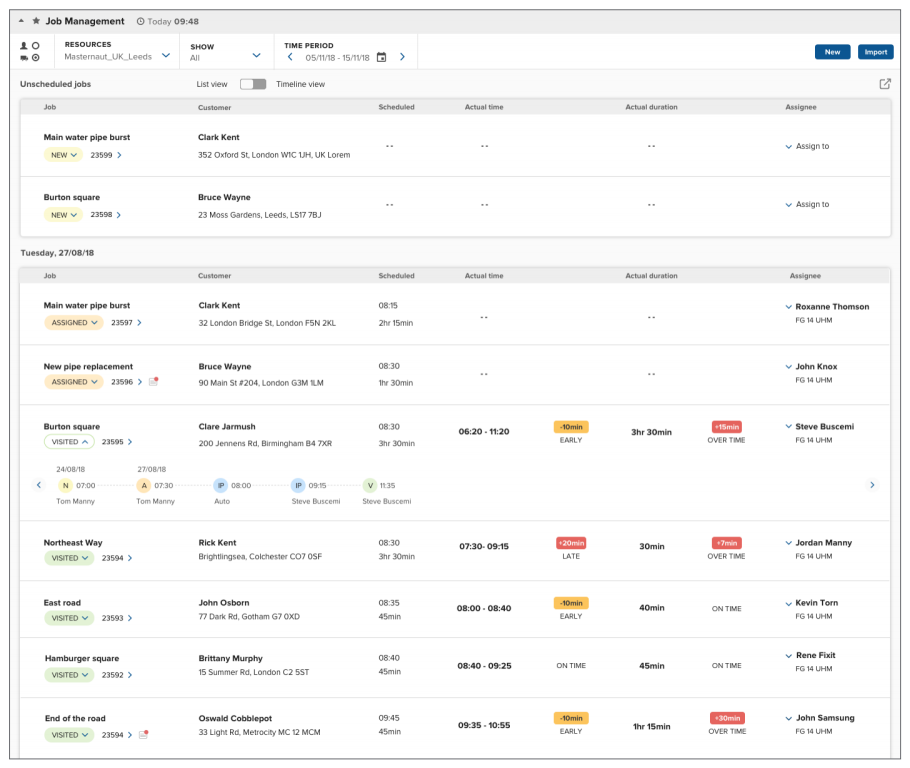
Seguimiento, prueba de entrega y exportación de trabajos
Seguimiento de trabajos
Una vez asignado y programado un trabajo para una fecha específica, se realizará un seguimiento de manera automática para conocer las horas de llegada y salida reales.
- La hora de llegada real se activa cuando un conductor/vehículo se aproxima a un área dentro de un radio de 200 m de la dirección del trabajo y el motor se apaga.
- El tiempo de salida real se activa cuando el conductor enciende el motor y sale del área dentro de un radio de 200 metros de la dirección del trabajo.
Los conductores también pueden registrar manualmente la hora de inicio y fin de un trabajo mediante la aplicación SmarterDriver. Esta hora tendrá prioridad en Connect, pero la hora automatizada seguirá siendo visible.
La duración y llegada real se compara con la duración y la hora de llegada programada para revelar que trabajos se están ejecutando de acuerdo con el plan. Esta información puede verse en la lista de trabajos.
Al hacer clic en el estado del trabajo se mostrará una prueba de auditoría simple del historial de trabajos, que incluye la creación del trabajo, el progreso y si se realizaron modificaciones.
Prueba de entrega
Con la aplicación SmarterDriver, los conductores y los trabajadores pueden capturar las firmas de los clientes y tomar fotos como prueba de entrega o asistencia.
Cualquier trabajo que tenga esta información adjunta puede verse fácilmente en la lista de trabajos cerca de los iconos junto al número de trabajo. Para ver la firma del cliente o las fotos adjuntas, haga clic en el número de trabajo.
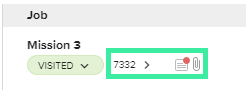
Al hacer clic en el número de trabajo se abren todos los detalles del trabajo, incluidas las firmas y las fotos adjuntas. Haga clic en cualquiera para ver la firma o la foto.
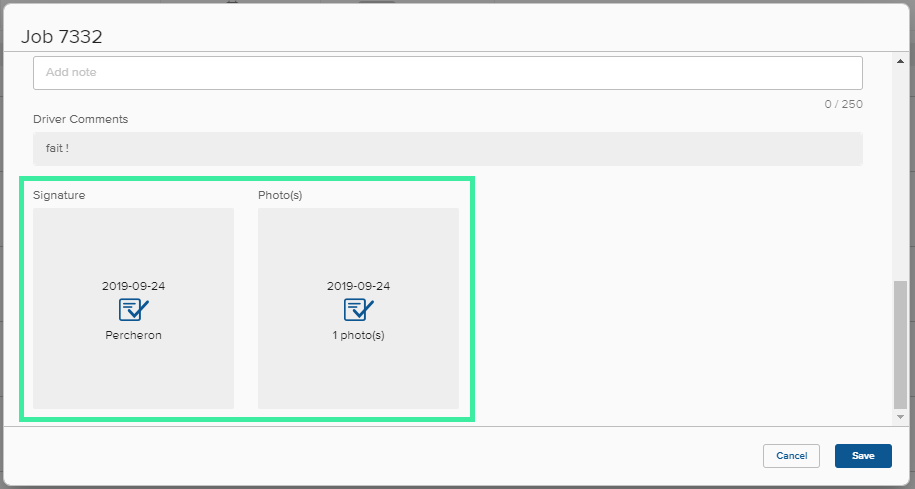
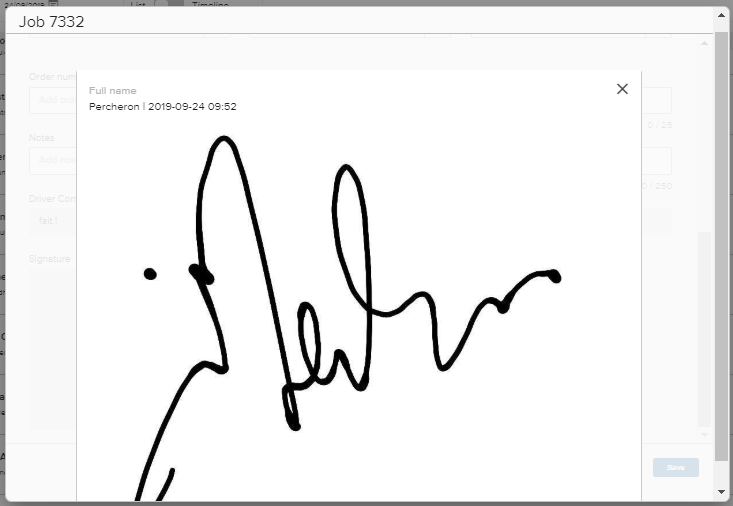
Exportar trabajos
Todos los datos de trabajos pueden exportarse en un archivo .csv mediante el botón Export. Esto puede usarse para crear informes sobre eficiencia de los trabajos en una flota.
Por ejemplo, se pueden comparar las horas de llegada planeadas con las horas de llegada reales o ver qué conductores llegan tarde o a tiempo con mayor frecuencia.
Nuestra API también puede proporcionar información directa de trabajos de Connect a un sistema de gestión de trabajos externo.
